
PHP 편집기 Xigua Excel 테이블 디렉터리 작업 팁에는 사용자가 워크시트 디렉터리를 보다 효율적으로 생성하고 관리하는 데 도움이 되는 몇 가지 실용적인 팁이 포함되어 있습니다. 엑셀의 기능을 합리적으로 활용하면 카탈로그를 쉽게 작성하고 관리할 수 있어 업무 효율성이 향상됩니다. 엑셀 테이블 디렉터리 관리를 보다 편리하게 만들기 위해 이러한 기술을 능숙하게 사용하는 방법을 살펴보겠습니다!
1. 통합 문서에 새 워크시트를 만들고 이름을 [디렉터리]로 지정합니다.

2 셀 B1을 클릭하고 [수식] 탭으로 전환한 후 [이름 정의]를 클릭하면 [새 이름] 대화 상자가 나타나며, [이름] 텍스트 상자에 [디렉터리]를 입력하고 [ 인용] 위치] 텍스트 상자에 다음 수식을 입력합니다:
=INDEX(GET.WORKBOOK(1),ROW(A1))&T(NOW()).
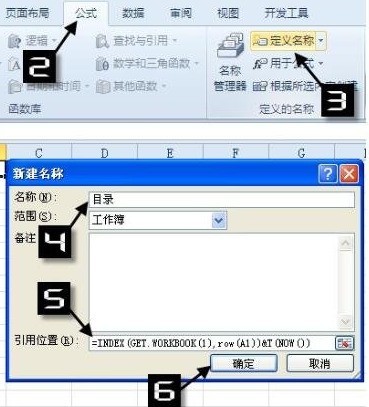
3 셀 B1에 수식을 입력하고 아래로 복사하세요.
=IFERROR(HYPERLINK(catalog&"!A1",MID(catalog,FIND("]",catalog)+1,99) )," ") 이제 효과를 보실 수 있습니다. 디렉터리에서 워크시트 이름을 클릭하시면 자동으로 해당 워크시트로 이동됩니다.
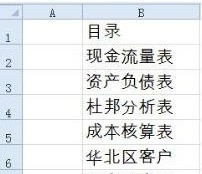
참고: GET.WORKBOOK 함수는 현재 통합 문서에 있는 모든 워크시트 이름을 추출할 수 있는 매크로 테이블 함수입니다. 사용하기 전에 이름을 정의해야 합니다.
위 내용은 Excel에서 워크시트 디렉터리를 만드는 방법의 상세 내용입니다. 자세한 내용은 PHP 중국어 웹사이트의 기타 관련 기사를 참조하세요!